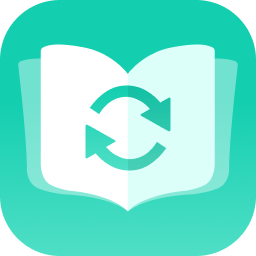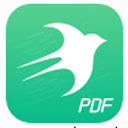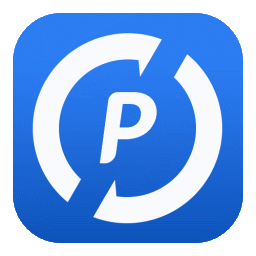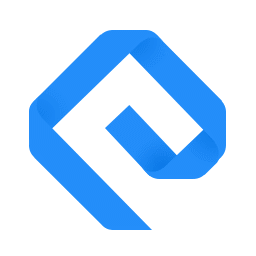- PPT中怎么添加网格参考线 07-18 18:36
- wps怎么设计创意线条字体 07-18 18:22
- WPS怎么制作电子版合同手写签名 07-18 17:21
- wps怎么剪辑音频 07-18 11:58
- WPS如何快速删除数据中所有负数 07-17 16:15
- WPS表格怎样修改批注的形状 07-17 15:51
- WPS表格不改变名单顺序快速排名的方法 07-17 15:49
- wps怎么新建在线文档 07-17 15:35
还有很多用户对于wps文档图表中怎么设置趋势线,还不是很了解。这里为大家带来关于设置趋势线的详细步骤分享,想了解的小伙伴快一起来看看吧!
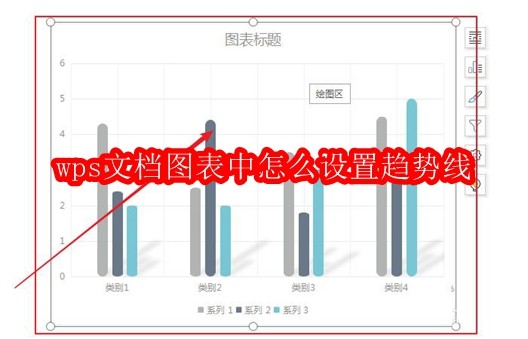
打开电脑中的wps文档。
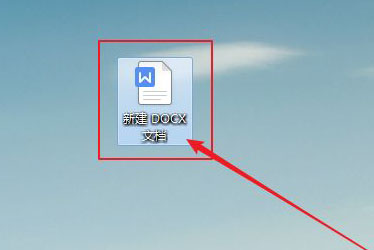
鼠标点击选中需要添加趋势线的图表。
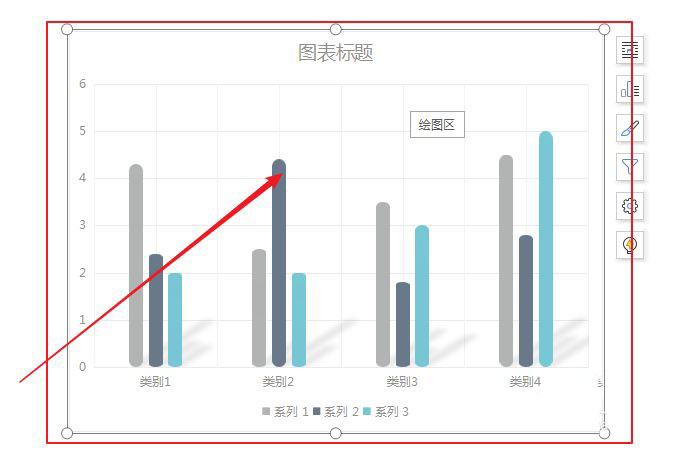
成功选中图表后,点击弹出的图表元素。
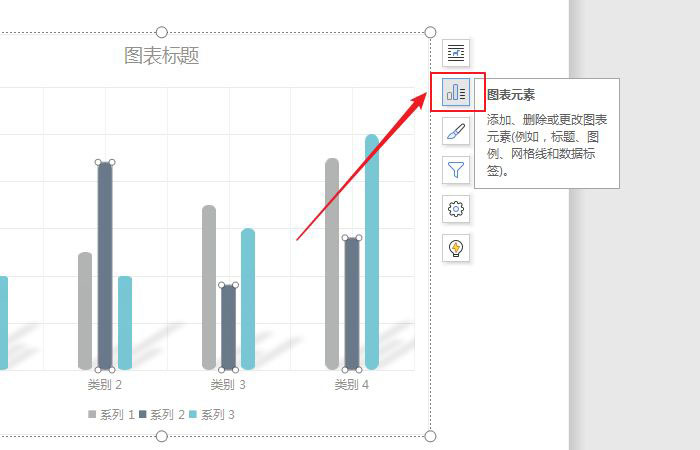
在弹出的图表元素对话框中,点击勾选趋势线前面的对勾。
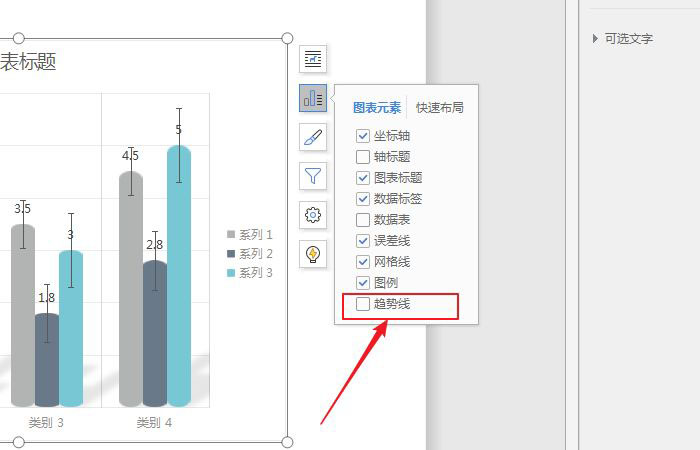
在弹出的对话框中,根据使用需求选择合适的趋势线位置。
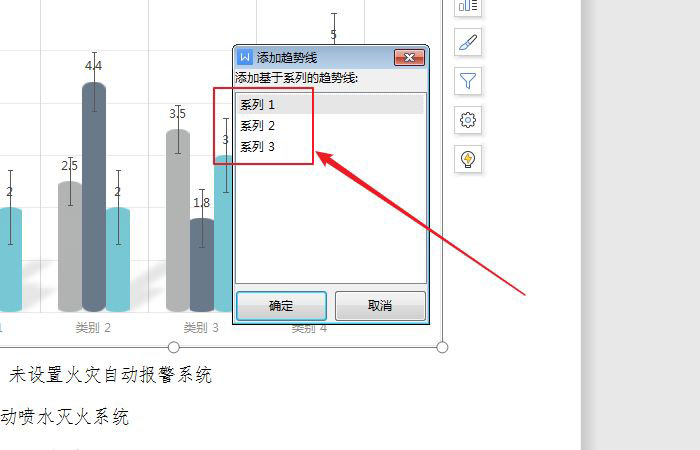
成功选择后,点击确定则可完成设置。
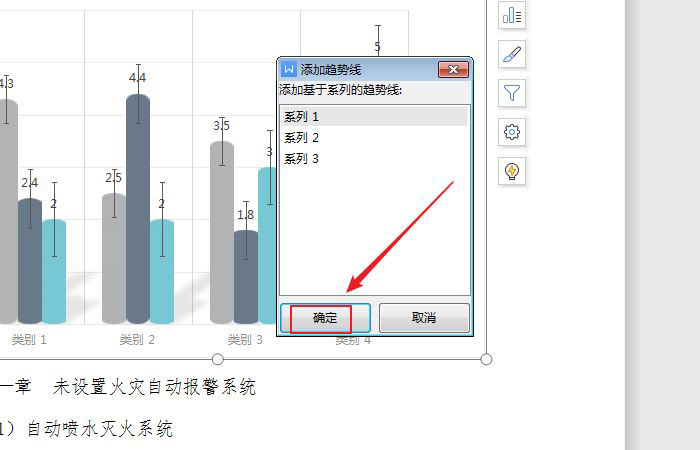
5.70MB / 2026-01-08
6.68MB / 2026-01-08
16.16MB / 2026-01-08
216.05MB / 2026-01-08
149.90MB / 2026-01-07
21.48MB / 2026-01-07
42.55MB
2026-01-06
5.09MB
2026-01-06
17.29MB
2026-01-06
25.31MB
2026-01-06
32.93MB
2026-01-07
7.21MB
2026-01-07
84.55MB / 2025-09-30
248.80MB / 2025-07-09
2.79MB / 2025-10-16
63.90MB / 2025-12-09
1.90MB / 2025-09-07
210.99MB / 2025-06-09
374.16MB / 2025-10-26
京ICP备14006952号-1 京B2-20201630 京网文(2019)3652-335号 沪公网安备 31011202006753号违法和不良信息举报/未成年人举报:legal@3dmgame.com
CopyRight©2003-2018 违法和不良信息举报(021-54473036)400-105-5185 All Right Reserved